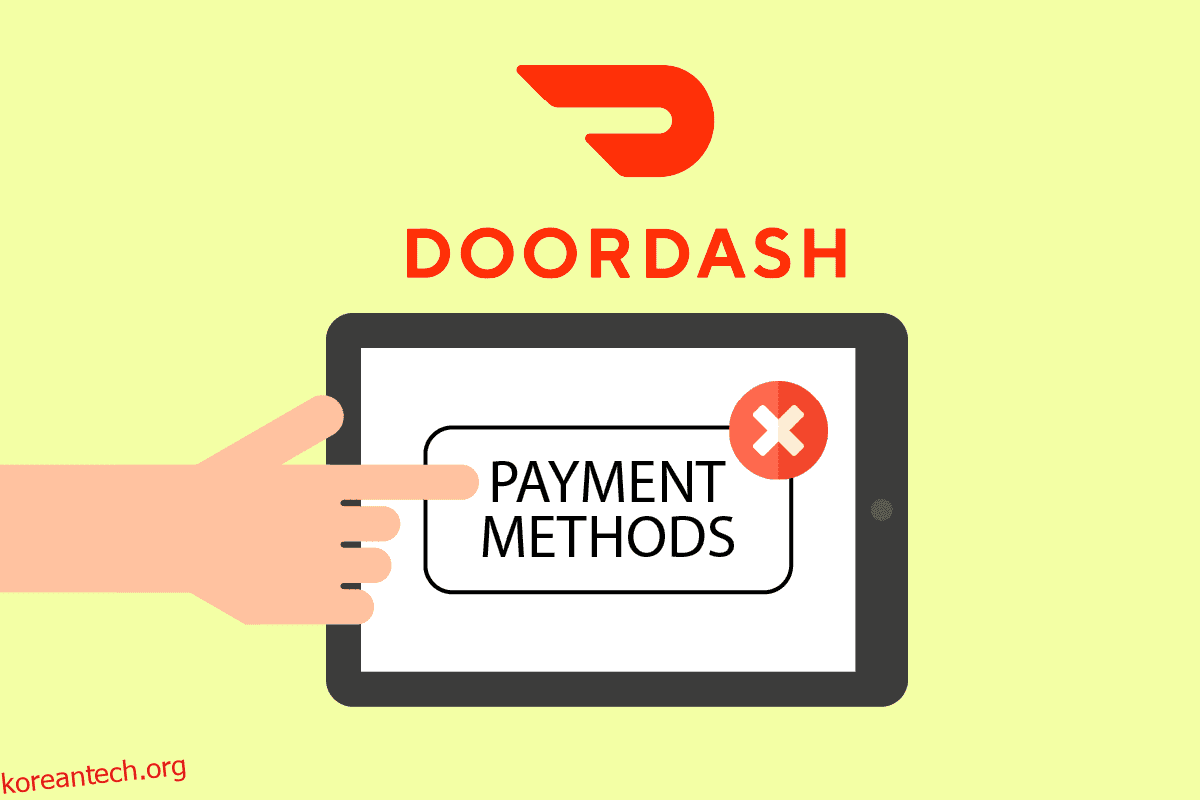DoorDash는 사용자가 현지 레스토랑에서 음식을 주문할 수 있는 미국 음식 배달 서비스입니다. 회사는 이동 거리와 같은 다양한 요소에 따라 배달당 $2-$10 범위 내에서 지불되는 배달 파트너를 고용합니다. DoorDash는 현재 미국, 호주, 일본 및 캐나다에서 운영되고 있습니다. 그들은 유럽 시장에 예리한 눈을 가지고 있습니다. 또한 개발에는 독일과 스웨덴에서의 백만 달러 거래가 포함됩니다. 앱에서 탐색이 용이하여 경쟁업체보다 약간 유리합니다. 이 앱은 여러 지불 방법과 필요에 따라 전환할 수 있는 옵션을 제공합니다. DoorDash에서 결제 수단을 제거하고 싶다면 올바른 위치에 들르셨습니다. DoorDash에서 결제 수단을 삭제하는 방법 및 더 많은 관련 질문과 같은 귀하의 질문에 답변할 유용하고 효과적인 가이드를 제공합니다.
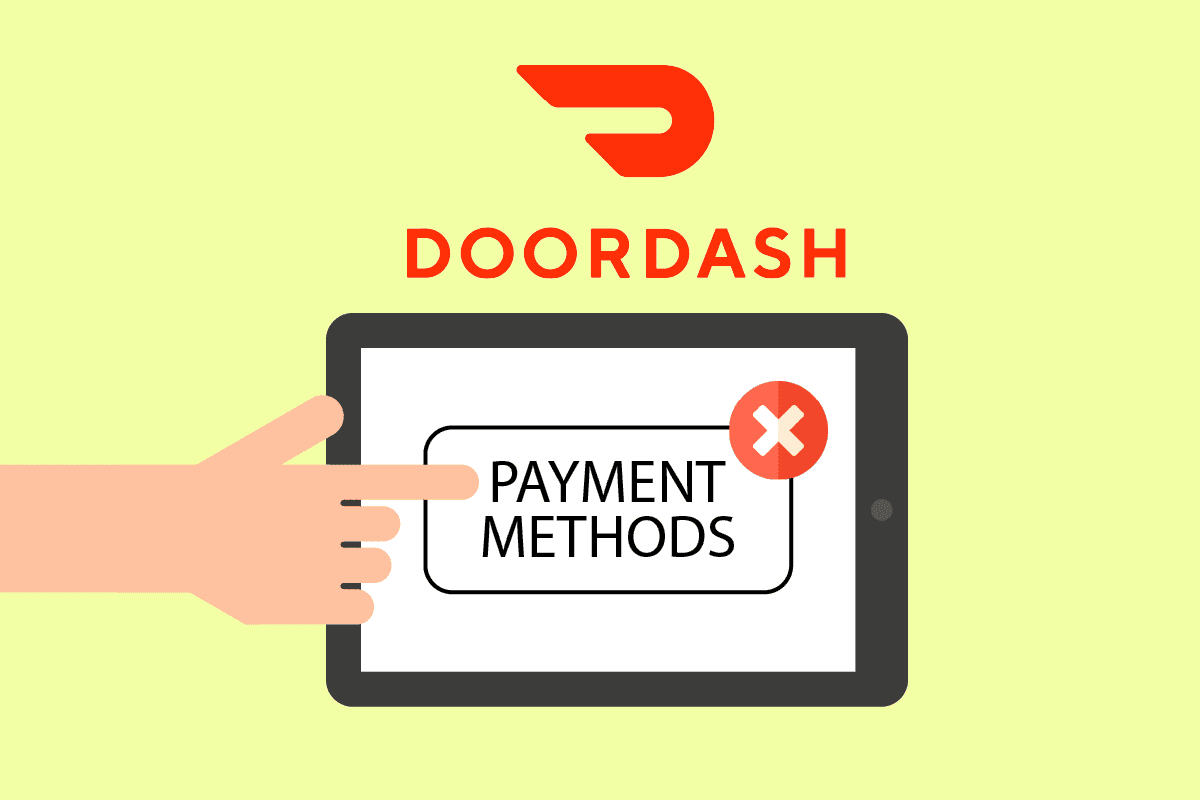
목차
DoorDash 계정에서 결제 수단을 제거하는 방법
DoorDash 앱의 지불 방법 섹션에서 DoorDash 계정의 지불 방법을 제거할 수 있습니다. 더 나은 이해를 위한 유용한 그림과 함께 동일한 단계를 자세히 설명하는 단계를 찾으려면 계속 읽으십시오.
참고: DoorDash는 미국 기반 사용자만 사용할 수 있습니다.
가능한 DoorDash 지불 방법은 무엇입니까?
DoorDash는 가능한 모든 고객에게 도달하는 데 중요한 다양한 지불 옵션을 고객에게 제공합니다. 지불 방법에는 Google Pay, PayPal, 신용 카드 또는 직불 카드, 배달 대금 상환 및 은행 계좌가 있습니다. 이 중 무엇이든 앱에서 음식 배달 비용을 지불하는 데 사용할 수 있습니다.
참고: 대금 상환은 코로나바이러스 이전 시대에 사용 가능했습니다. 현재 보안상의 이유로 비활성화되어 있습니다.
DoorDash 계정에서 결제 수단을 어떻게 제거합니까?
DoorDash는 사용자가 앱이나 웹사이트에서 한 가지 조건으로 결제 수단을 추가하거나 제거할 수 있도록 합니다. 하나의 결제 수단만 연결되어 있는 경우 기본 결제 수단으로 설정되므로 해당 수단을 삭제할 수 없습니다. 두 가지 이상의 지불 방법이 있다고 가정하고 DoorDash에서 지불 방법을 제거하는 방법에 대한 단계를 살펴보겠습니다.
1. 열기 도어대시 기기의 앱.

2. 오른쪽 하단 모서리에서 계정 탭을 누릅니다.
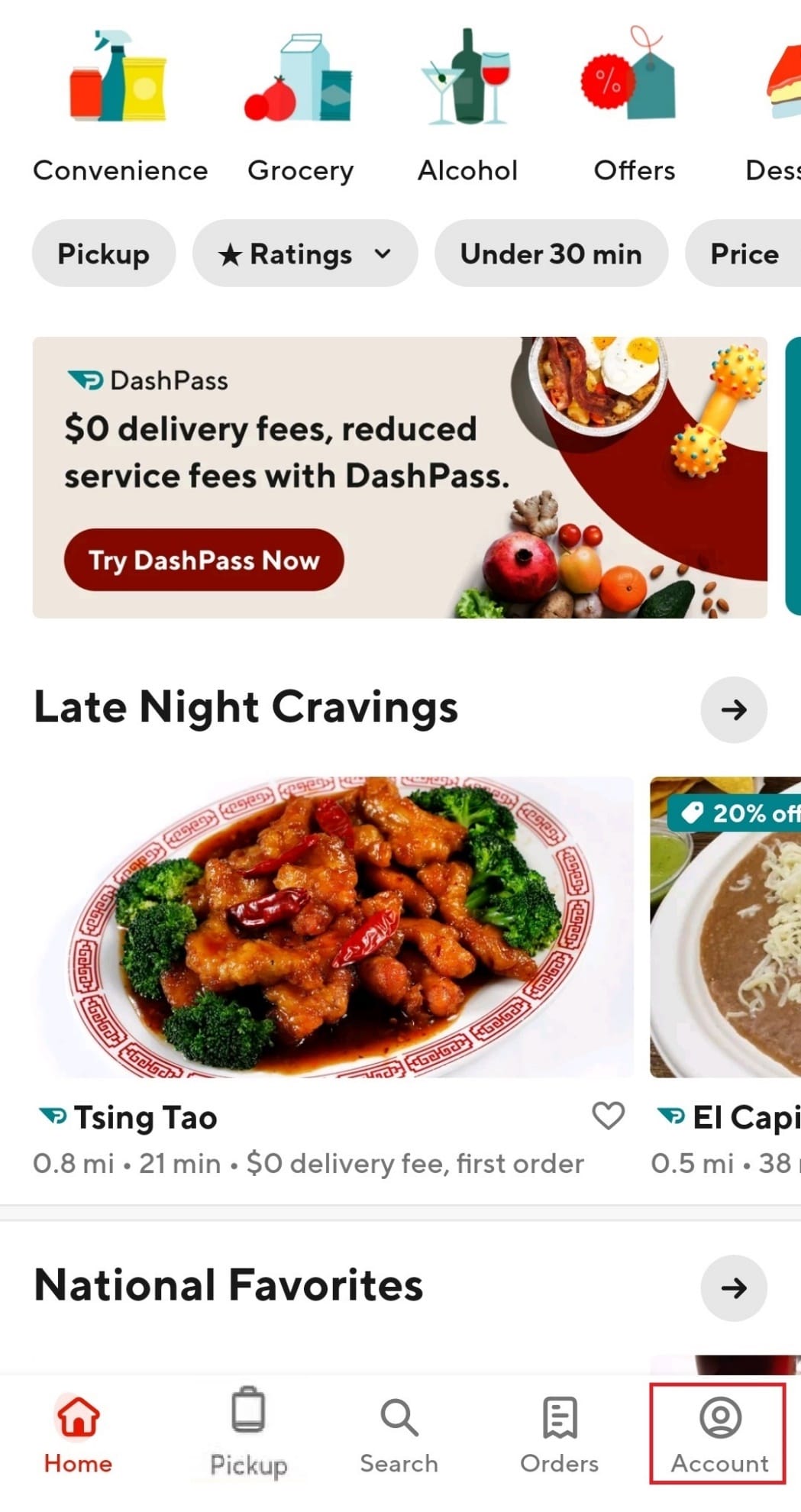
3. 결제 수단을 탭합니다.
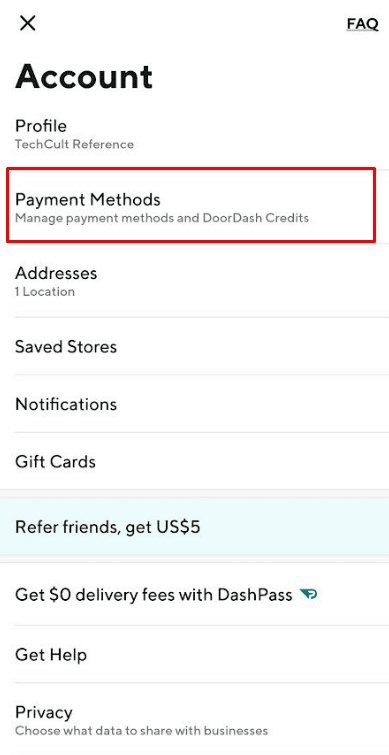
4. 제거하려는 결제 수단을 왼쪽으로 스와이프합니다.
5. 삭제를 탭합니다.
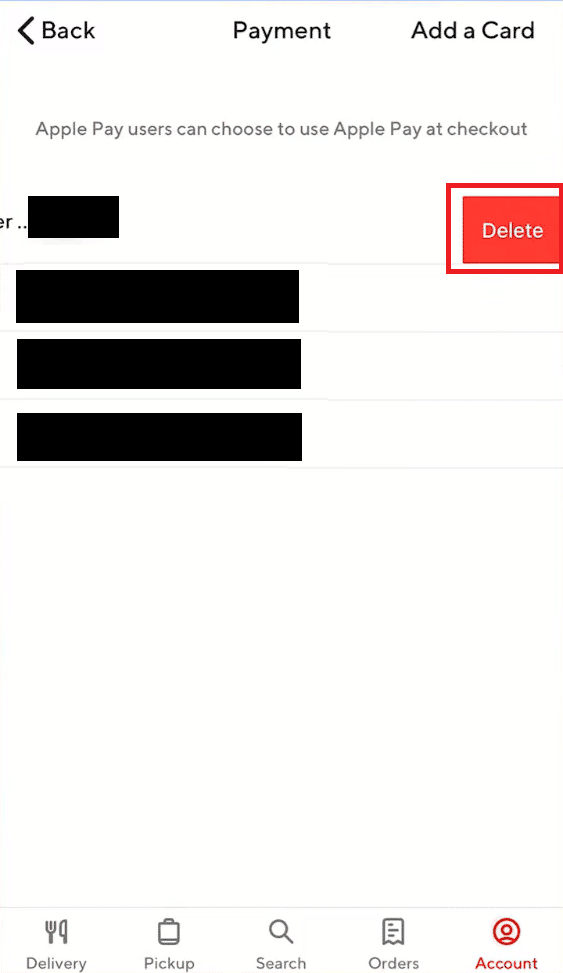
6. 팝업에서 예를 눌러 작업을 확인합니다.
iPhone의 DoorDash에서 결제 수단을 제거하는 방법은 무엇입니까? 내 iPhone 11에서 결제 수단을 어떻게 제거합니까?
DoorDash 앱 내에서 결제 수단을 제거하는 것은 Android 및 iOS 앱과 유사합니다. 앱은 유창한 탐색을 제공하므로 결제 수단을 아주 쉽게 제거할 수 있습니다. iPhone의 DoorDash에서 결제 수단을 제거하는 방법을 배우려면 아래 단계를 주의 깊게 따르십시오.
참고: 두 개 이상의 방법이 계정에 연결된 경우에만 결제 방법을 제거할 수 있습니다. 하나만 연결되어 있으면 기본값으로 설정되며 앱에서 제거할 수 없습니다.
1. iPhone 장치에서 DoorDash 앱을 엽니다.
2. 아래와 같이 계정 > 결제 수단을 탭합니다.
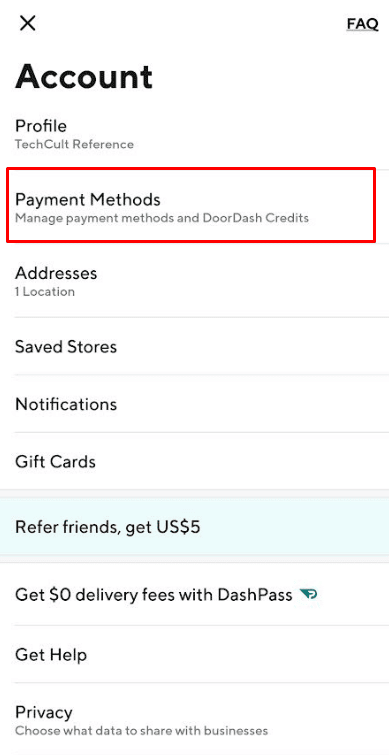
3. 그런 다음 제거하려는 결제 수단을 왼쪽으로 스와이프하고 삭제를 탭합니다.
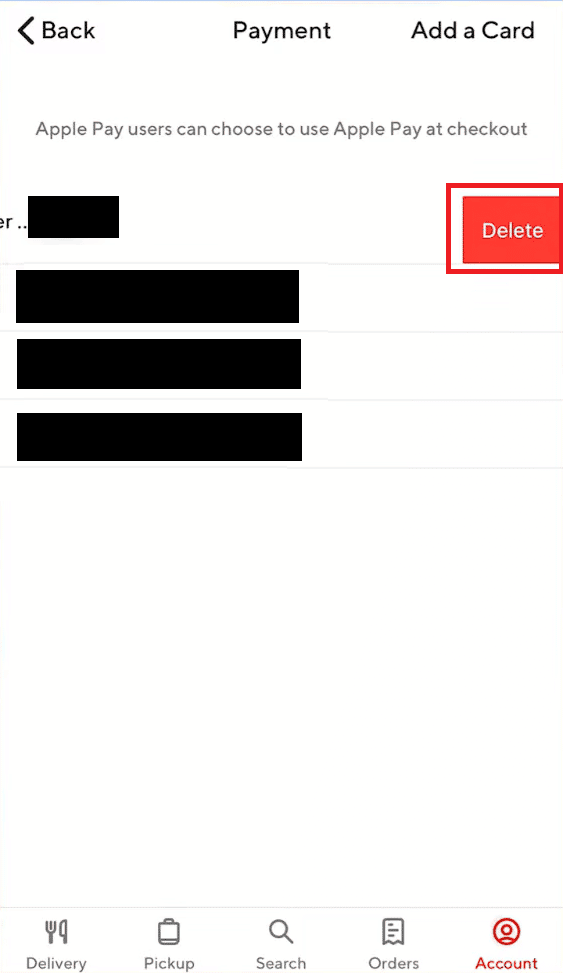
4. 마지막으로 확인 팝업에서 예를 누릅니다.
iPhone에서 결제 수단을 변경할 수 없는 이유는 무엇입니까?
결제 수단을 변경하거나 수정할 수 없는 데에는 몇 가지 이유가 있을 수 있습니다.
- Apple은 미결제 잔액이 있거나 iCloud 요금제와 같은 지속적인 구독이 있거나 구매 공유 기능을 사용하는 경우 결제 방법을 변경하거나 제거하는 것을 허용하지 않습니다.
- 다른 이유는 iOS가 최신 상태가 아니기 때문일 수 있습니다. 따라서 iOS를 최신 버전으로 업데이트해야 합니다.
내 iPhone 가족 공유에서 결제 수단을 어떻게 삭제합니까?
Apple은 가족 공유라는 기능을 출시했습니다. 모든 회원이 공통 결제 수단을 사용할 수 있도록 하고, 아이템을 구매하는 편리한 방법이므로 많은 시간을 절약할 수 있습니다. 가족 공유에서 결제 수단을 제거하는 방법을 모르는 경우 아래 단계를 살펴보세요.
참고: 가족 대표이고 구입 공유가 켜져 있는 경우 Apple ID에서 결제 방법을 제거하여 궁극적으로 가족 공유에서 제거할 수 있습니다.
1. iPhone에서 설정 앱을 엽니다.
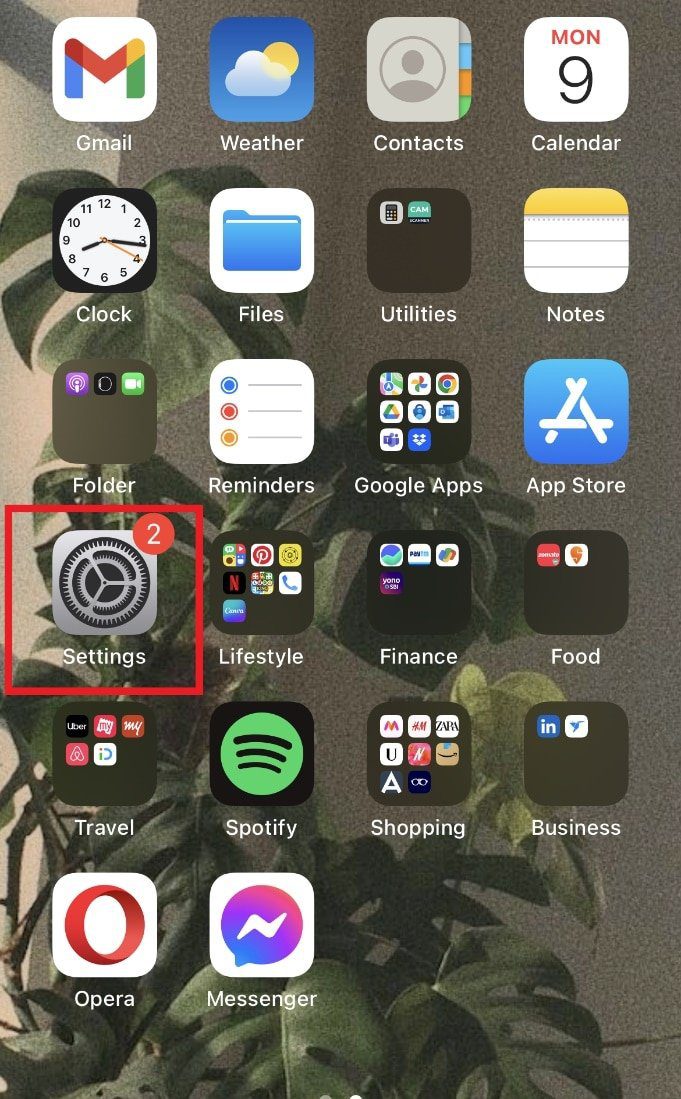
2. 상단에서 Apple ID를 탭합니다.

3. 결제 관리 옵션을 누르고 Touch ID 또는 Face ID로 사용자 신원을 확인합니다.
참고: 일부 iPhone에서는 결제 및 배송 옵션을 탭해야 합니다.

4. 추가한 모든 결제 방법은 결제 관리 메뉴에 표시됩니다. 제거하려는 결제 수단을 탭합니다.

5. 이제 화면 하단에서 결제 수단 제거를 탭합니다.

6. 팝업에서 제거를 눌러 삭제 프로세스를 확인합니다.
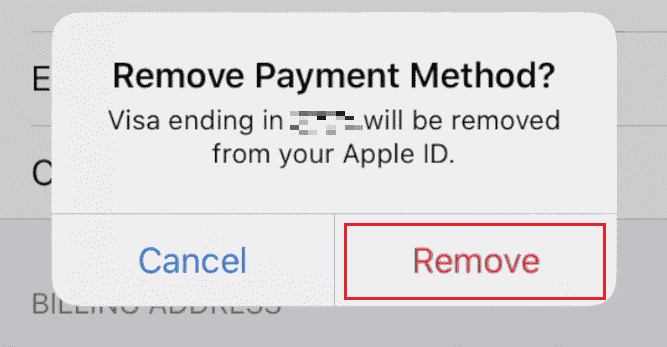
내 Apple ID에서 결제 수단을 제거하려면 어떻게 합니까?
iPhone을 사용 중이고 삭제하려는 결제 수단이 저장되어 있는 경우 아래의 단계별 가이드를 따르세요.
1. iPhone에서 설정을 실행합니다.
2. Apple ID > 결제 관리를 탭합니다.
3. 제거하려는 결제 수단을 탭합니다.

4. 그런 다음 결제 수단 제거를 탭합니다.

5. 팝업에서 제거를 눌러 작업을 확인합니다.
DoorDash에서 신용 카드를 제거하는 방법? DoorDash에서 신용 카드를 삭제하는 방법?
신용카드가 만료되었습니까? 또는 DoorDash에서 결제 수단으로 신용 카드를 제거하여 카드 정보를 안전하게 보호하고 싶지만 방법을 모르십니까? 글쎄, 우리는 당신을 구하러 왔습니다. DoorDash에서 결제 수단을 삭제하는 방법을 알아보려면 아래 단계를 따르세요.
참고: 두 개 이상의 방법이 계정에 연결된 경우에만 결제 방법을 제거할 수 있습니다. 하나만 연결되어 있으면 기본값으로 설정되어 제거할 수 없습니다.
1. 장치에서 DoorDash 애플리케이션을 실행하고 계정 탭을 누릅니다.
2. 결제 수단을 탭합니다.

3. 제거하려는 신용 카드를 찾아 왼쪽으로 밉니다.
4. 스와이프한 후 삭제를 탭합니다.
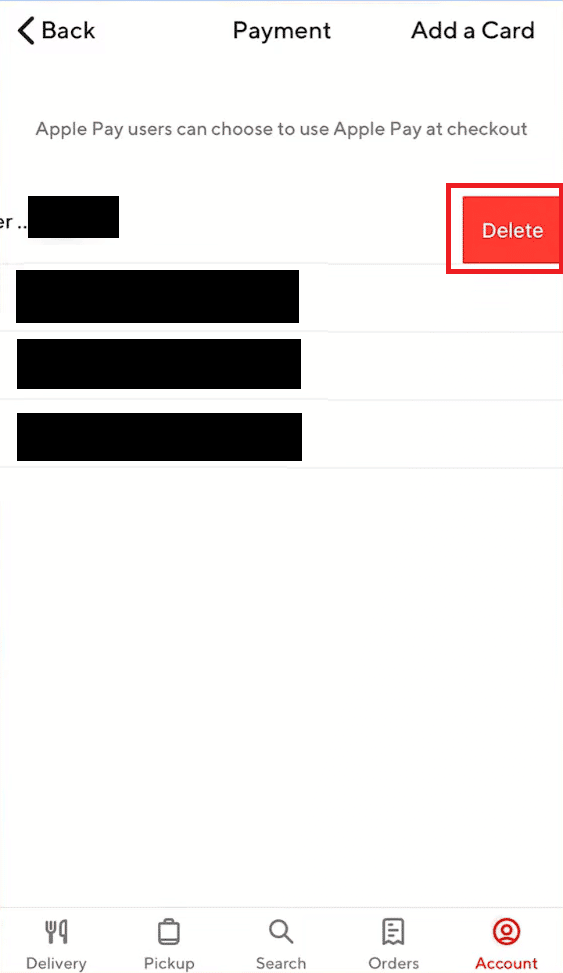
5. 팝업에서 예를 누릅니다.
제거하는 동안 연결된 결제 방법이 2개 이상 있는 한 제거하려는 다른 결제 방법에 대해서도 동일한 작업을 수행할 수 있습니다.
DoorDash에서 신용 카드를 제거할 수 없는 이유는 무엇입니까?
결제 옵션에서 왼쪽으로 스와이프할 수 없다면 하나의 결제 수단만 연결된 경우 DoorDash가 DoorDash에서 결제 수단을 제거하는 것을 허용하지 않기 때문입니다. 도어대시에 따르면 하나의 결제 수단만 선택하면 삭제할 수 없는 기본 결제 수단이 된다. DoorDash에서 결제 수단을 제거하려면 다른 결제 수단을 추가하고 다시 시도하세요.
DoorDash에서 PayPal을 제거하는 방법?
PayPal은 DoorDash 앱에서 사용할 수 있는 다양한 결제 수단 중 하나입니다. DoorDash 계정에 연결된 PayPal 계정을 더 이상 사용하지 않거나 데이터 보안을 위해 PayPal을 제거하는 것을 고려하고 있다고 가정합니다. 그 경우에는 이유가 무엇이든 불만이 없습니다. 아래에 언급된 간단한 다단계 프로세스에 따라 DoorDash에서 PayPal을 결제 수단으로 연결 해제하는 방법을 알아보세요.
참고: 두 개 이상의 방법이 계정에 연결된 경우에만 결제 방법을 제거할 수 있습니다. 하나만 연결되어 있으면 기본값으로 설정되어 제거할 수 없습니다.
1. 휴대폰에서 DoorDash 앱을 엽니다.
2. 계정 탭 > 결제 수단을 탭합니다.
3. 아래와 같이 PayPal 계정을 왼쪽으로 스와이프합니다.
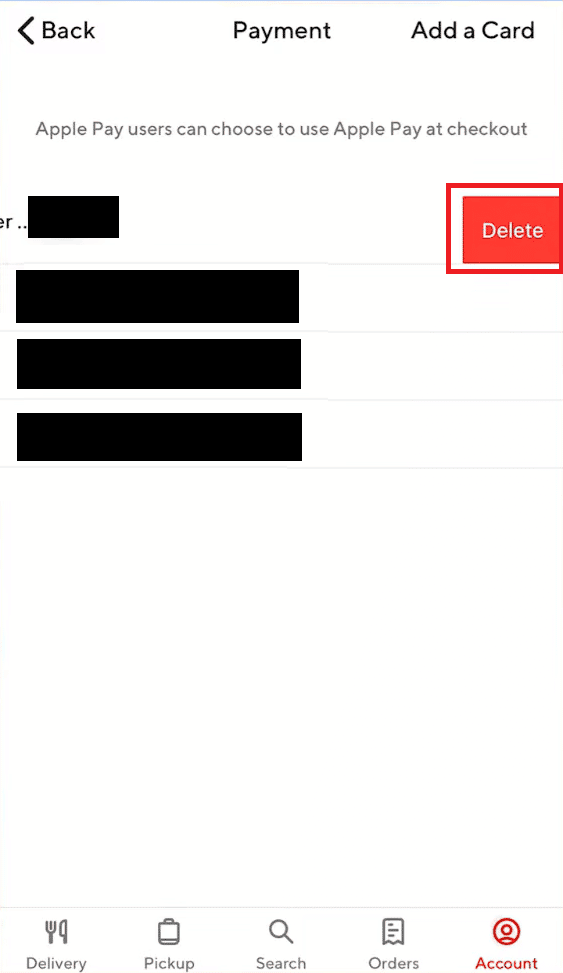
4. 팝업에서 삭제 > 예를 눌러 확인합니다.
DoorDash에서 주문 후 결제 수단을 변경하는 방법은 무엇입니까?
기존 결제 방법을 변경하거나 DoorDash에 새 결제 수단을 추가하려면 아래 지침을 주의 깊게 따르세요.
참고: 해당 주문을 성공적으로 수행하고 결제한 후 DoorDash에서 결제 방법을 변경할 수 있습니다.
1. DoorDash 앱을 실행합니다.
2. 오른쪽 하단에서 계정 탭을 누릅니다.
3. 지불 방법 옵션을 누릅니다.

4. 그런 다음 원하는 결제 방법을 왼쪽으로 스와이프하고 삭제 > 예를 누릅니다.
5. 그런 다음 결제 화면으로 돌아가서 아래와 같이 오른쪽 상단에서 카드 추가를 탭합니다.
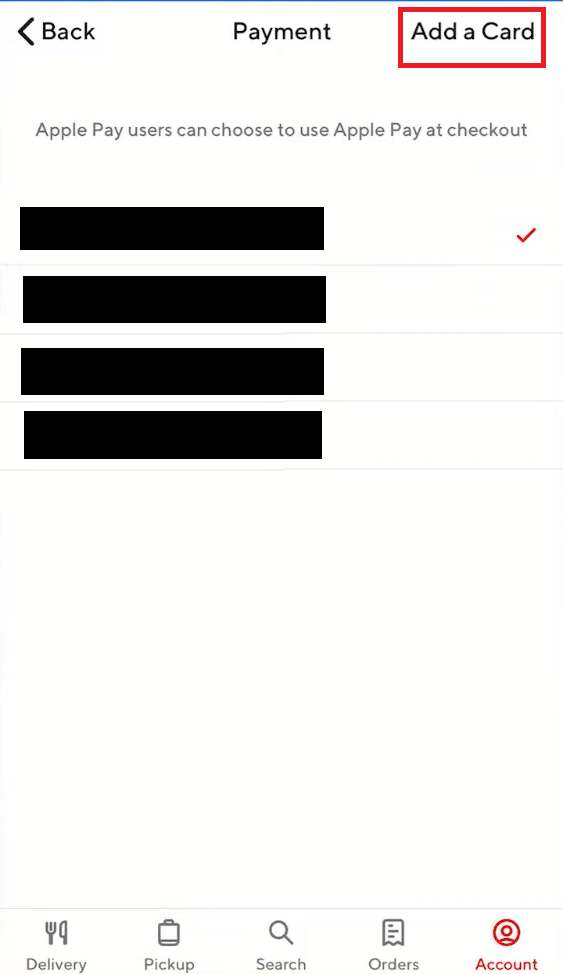
6. 은행 계좌 정보를 입력합니다.
7. 마지막으로 저장을 탭합니다. 이제 카드가 계정에 추가됩니다.
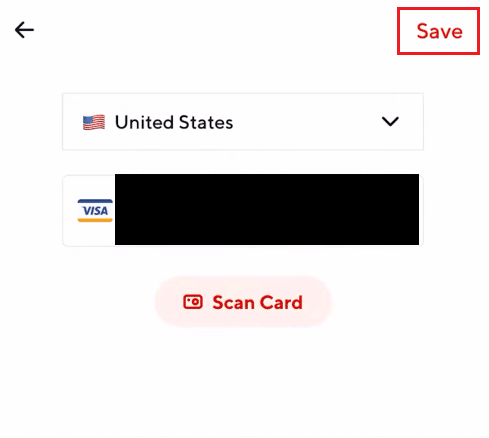
DoorDash에서 결제 수단을 삭제 및 추가하는 방법입니다.
***
DoorDash에서 결제 수단을 제거하는 방법에 대해 배웠기를 바랍니다. 아래의 댓글 섹션을 통해 문의 사항과 제안 사항이 있으면 언제든지 문의해 주세요. 다음에 배우고 싶은 내용을 알려주세요.